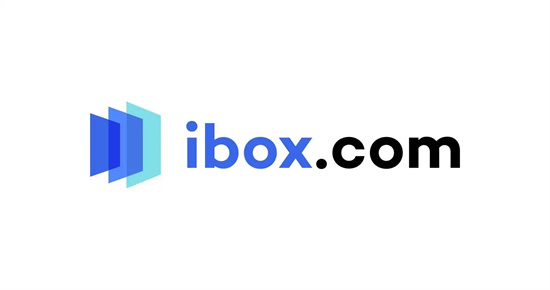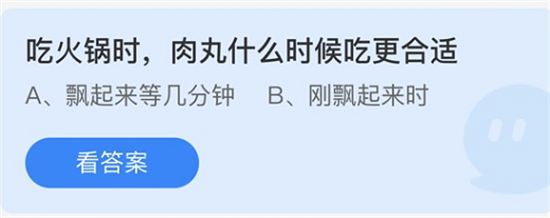-
Photoshop CS2抠图详细指南
时间:2026-01-09 10:54:10作者:下载宝岛Photoshop CS2作为Adobe公司推出的一款经典图像处理软件版本,以其强大的图形创作和控制功能,为摄影师和设计师提供了高效的图像处理解决方案。抠图操作在图像编辑中扮演着关键角色,它涉及将主体从背景中分离出来,广泛应用于广告设计、产品展示或个人创作中。许多用户对如何在Photoshop CS2中执行抠图操作存在疑问,其实其核心方法与后续版本类似,主要通过新建图层蒙版并利用魔杖选择工具的反相功能来精准去除不需要的区域。本文将详细解析整个过程,帮助您掌握这一实用技巧,提升图像处理效率。
Photoshop CS2抠图操作步骤详解:
1. 打开目标图片并解锁图层:首先,启动Photoshop CS2软件,导入需要处理的图像文件。默认情况下,背景图层是锁定的,这会限制后续操作。为此,按住键盘上的【Alt】键,同时双击图层面板中的背景图层。这一步骤至关重要,因为它将图层转换为可编辑状态,避免操作中的限制。解锁后,图层名称通常会从“背景”变为“图层0”,表明已准备就绪。如果不执行解锁,后续的蒙版功能将无法正常应用,导致抠图失败。
2. 新建图层蒙版:解锁图层后,转向图层面板底部的按钮区域。点击第三个按钮(通常显示为矩形内有圆形的图标),即可为当前图层添加一个【图层蒙版】。蒙版功能是Photoshop的核心特性之一,它允许您非破坏性地隐藏或显示图层部分内容。在抠图过程中,蒙版的作用相当于一个遮罩:白色区域表示可见部分,黑色区域表示隐藏部分。这一步确保了您能随时调整或撤销操作,而不会永久删除图像数据,大大提高了编辑的灵活性和安全性。
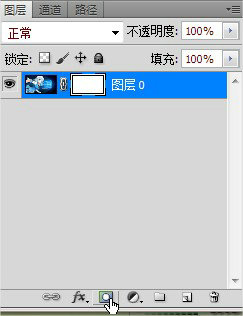
3. 使用魔杖选择工具进行反相操作:完成蒙版创建后,切换到魔杖选择工具,可通过快捷键【W】快速访问。在图像上右键单击,选择弹出菜单中的【色彩范围】选项。在弹出的对话框中,勾选【反相】复选框——这是抠图的关键步骤,因为它反转了选择区域,让您专注于去除不需要的背景而非主体。接着,用吸管工具点击图像中要移除的部分(如纯色背景),系统会自动识别相似颜色范围。确认选择后,点击“确定”按钮应用。魔杖工具在Photoshop CS2中特别适合处理颜色对比鲜明的图像,例如产品摄影或简单人像,它能高效捕捉边缘,减少手动劳动。
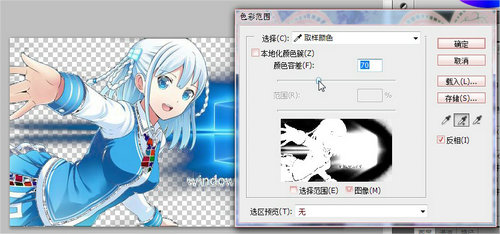
注意:在执行上述操作后,抠图结果可能存在小瑕疵,例如边缘毛刺或不精确的区域。此时,可使用【画笔工具】在蒙版上精细涂抹:选择画笔工具(快捷键【B】),设置前景色为黑色以隐藏多余部分,或白色以恢复误删的主体。通过调整画笔大小和不透明度,您可以逐像素修饰细节,确保抠图效果干净利落。此外,Photoshop CS2还提供了其他辅助工具,如放大镜功能(快捷键【Z】)用于查看细节,以及历史记录面板方便回溯步骤,避免错误累积。
除了魔杖工具外,Photoshop CS2支持多种抠图方法以适应不同场景。例如,钢笔工具(快捷键【P】)适用于复杂轮廓的图像,通过手动绘制路径实现精准控制;而快速选择工具则能智能吸附边缘,适合初学者快速上手。在实际应用中,用户可能遇到常见问题,如处理毛发或半透明物体时效果不佳。解决方案包括使用通道抠图技巧:转到通道面板,复制对比度最高的通道,然后应用阈值调整来强化边缘。这些进阶方法虽不在本文核心步骤中,但能作为补充练习提升技能。
总结来说,Photoshop CS2的抠图功能虽源于早期版本,却因其稳定性和易用性而广受欢迎。通过解锁图层、新建蒙版、利用魔杖工具反相及画笔修饰,您可以高效完成抠图任务。建议用户在掌握基础后,多尝试不同图像类型以积累经验,这将显著提升设计作品的质感。记住,实践是精通图像处理的最佳途径,Photoshop CS2的强大工具集将持续助力您的创意之旅。
相关文章
-
 Photoshop CS2作为Adobe公司推出的一款经典图像处理软件版本,以其强大的图形创作和控制功能,为摄影师和设计师提供了高效的图像处理解决方案。抠图操作在图像编辑中扮演着关键角色,它涉及将主体从背景中分离出来,广泛应用...
Photoshop CS2作为Adobe公司推出的一款经典图像处理软件版本,以其强大的图形创作和控制功能,为摄影师和设计师提供了高效的图像处理解决方案。抠图操作在图像编辑中扮演着关键角色,它涉及将主体从背景中分离出来,广泛应用... -
 在当今数字化生活中,微信作为一款核心社交应用,已成为亿万用户日常沟通、分享和娱乐的首选平台。微信视频号功能尤其受欢迎,它允许用户轻松上传短视频,记录生活中的精彩瞬间,与朋友互动交流。然而,随着使用频率增加,一...
在当今数字化生活中,微信作为一款核心社交应用,已成为亿万用户日常沟通、分享和娱乐的首选平台。微信视频号功能尤其受欢迎,它允许用户轻松上传短视频,记录生活中的精彩瞬间,与朋友互动交流。然而,随着使用频率增加,一... -
 PPT中如何添加视频?随着数字技术的快速发展,PPT已成为日常工作与生活中的必备工具,广泛应用于商业汇报、教育培训、企业推广以及庆典活动等多个场景。许多用户初次接触PPT时,常希望将自己的视频融入演示文稿以提升吸引力。...
PPT中如何添加视频?随着数字技术的快速发展,PPT已成为日常工作与生活中的必备工具,广泛应用于商业汇报、教育培训、企业推广以及庆典活动等多个场景。许多用户初次接触PPT时,常希望将自己的视频融入演示文稿以提升吸引力。... -
 在日常办公与数据处理中, 作为一种通用标记语言常用于存储结构化信息,而Excel则是数据分析与可视化的核心工具。将 格式转换为Excel工作簿,能显著提升数据可读性和编辑效率。本文详细解析三种主流转换方案,并重点演示通...
在日常办公与数据处理中, 作为一种通用标记语言常用于存储结构化信息,而Excel则是数据分析与可视化的核心工具。将 格式转换为Excel工作簿,能显著提升数据可读性和编辑效率。本文详细解析三种主流转换方案,并重点演示通...
猜你喜欢
-
2026-01-09 / 281.37 MB
-
2026-01-09 / 135.21MB
-
2026-01-09 / 34.75 MB
-
2026-01-09 / 3.94 MB
-
2026-01-09 / 71.31 MB
-
2026-01-09 / 118.11 MB
-
-
最新文章
- Copyright ©2018-2026 下载宝岛(www.xiazaibd.com).All Rights Reserved
- 健康游戏忠告:抵制不良游戏 拒绝盗版游戏 注意自我保护 谨防受骗上当 适度游戏益脑 沉迷游戏伤身 合理安排时间 享受健康生活